Dans mon explorateur des icônes sont remplacés par des pages blanches cornées.
gaelgael228
Messages postés
26
Statut
Membre
-
pistouri Messages postés 20663 Date d'inscription Statut Contributeur Dernière intervention -
pistouri Messages postés 20663 Date d'inscription Statut Contributeur Dernière intervention -
Bonjour, je viens vers vous car j’ai un souci sur mon ordinateur. Je m’explique :
Depuis tout récemment les icônes de mes fichiers PSD (Photoshop) ne s’affichent plus dans mon explorateur. Il ne s’affiche que des pages blanches cornées. (voir la capture)
Ça m’ennuie, j’aimerais retrouver l’affichage antérieure.
J’ai eu beau chercher sur le net je n’ai pas trouvé de solution. Aussi je poste sur ce forum en espérant que quelqu'un pourra m’aider.
N’hésitez pas à me demander si vous avez besoin de précisions.
Merci.
Gaël

Depuis tout récemment les icônes de mes fichiers PSD (Photoshop) ne s’affichent plus dans mon explorateur. Il ne s’affiche que des pages blanches cornées. (voir la capture)
Ça m’ennuie, j’aimerais retrouver l’affichage antérieure.
J’ai eu beau chercher sur le net je n’ai pas trouvé de solution. Aussi je poste sur ce forum en espérant que quelqu'un pourra m’aider.
N’hésitez pas à me demander si vous avez besoin de précisions.
Merci.
Gaël

A voir également:
- Icône dossier caché pix
- Dossier appdata - Guide
- Icone - Guide
- Copie caché - Guide
- Numéro caché - Guide
- Jeux google caché - Guide
4 réponses

pistouri
Messages postés
20663
Date d'inscription
Statut
Contributeur
Dernière intervention
Ambassadeur
8 527
Bonjour,
1- Ouvre Photoshop.
Va dans l'onglet Édition → Préférence →Gestion des fichiers
ou
Édition → Préférence → Général → Gestion des fichiers
La ligne → Maximiser la compatibilité des fichier PSD et PSB
Sélectionne → Toujours
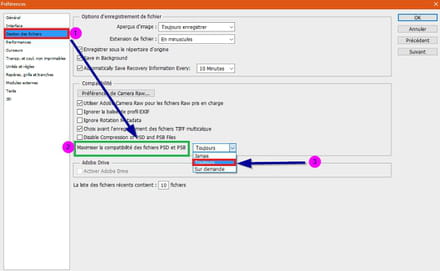
2- L’aperçu des vignettes des fichiers au format .PSD ne fonctionne plus dans l’Explorateur de Windows.
Cette fonction était bien pratique, car l’explorateur de Windows ne demande pas d’installer d’autres programmes ou modules pour fonctionner.
Cette disparition est sans doute volontaire de la part d’Adobe ..?
(le fichier qui est directement en cause est le fichier : psicon.dll)
Enregistre sur le Bureau un fichier reg tout prêt →PSD-vignettes
Extraire l'archive avec par exemple 7-Zip
Extraire vers PSD-vignettes
Ouvre le dossier créer et exécute le fichier PSD-vignettes .reg
Dans l'archive il y à aussi psicon.dll
A utiliser si cela ne fonctionne pas.
Va dans → C:/Program Files 86/Common Files/Adobe/shell
Si le dossier Shell n’existe pas, le créer.
Fais un copier/coller de psicon.dll
Redémarre le PC.
3- SageThumbs
Télécharge SageThumbs
Exécute le.
Affiche les vignettes des photos au format PSD dans l'explorateur de Windows, par défaut, il affiche uniquement les vignettes des photos de moins de 100 Mo, mais cela est modifiable en ajustant ses options de paramétrage (clic droit sur la vignette à afficher) .
Désormais, les miniatures de toutes les images, même celles dont tu n'as pas le logiciel, sont affichées dans l'explorateur.
A+
1- Ouvre Photoshop.
Va dans l'onglet Édition → Préférence →Gestion des fichiers
ou
Édition → Préférence → Général → Gestion des fichiers
La ligne → Maximiser la compatibilité des fichier PSD et PSB
Sélectionne → Toujours
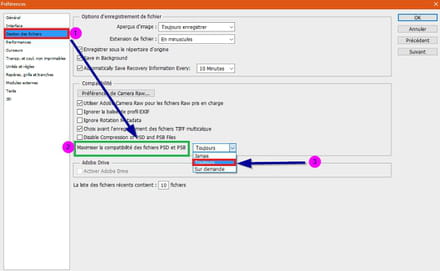
2- L’aperçu des vignettes des fichiers au format .PSD ne fonctionne plus dans l’Explorateur de Windows.
Cette fonction était bien pratique, car l’explorateur de Windows ne demande pas d’installer d’autres programmes ou modules pour fonctionner.
Cette disparition est sans doute volontaire de la part d’Adobe ..?
(le fichier qui est directement en cause est le fichier : psicon.dll)
Enregistre sur le Bureau un fichier reg tout prêt →PSD-vignettes
Extraire l'archive avec par exemple 7-Zip
Extraire vers PSD-vignettes
Ouvre le dossier créer et exécute le fichier PSD-vignettes .reg
Dans l'archive il y à aussi psicon.dll
A utiliser si cela ne fonctionne pas.
Va dans → C:/Program Files 86/Common Files/Adobe/shell
Si le dossier Shell n’existe pas, le créer.
Fais un copier/coller de psicon.dll
Redémarre le PC.
3- SageThumbs
Télécharge SageThumbs
Exécute le.
Affiche les vignettes des photos au format PSD dans l'explorateur de Windows, par défaut, il affiche uniquement les vignettes des photos de moins de 100 Mo, mais cela est modifiable en ajustant ses options de paramétrage (clic droit sur la vignette à afficher) .
Désormais, les miniatures de toutes les images, même celles dont tu n'as pas le logiciel, sont affichées dans l'explorateur.
A+
Bonjour.
Clic droit sur Démarrer puis appuyer sur la touche A
Si vous êtes dans la fenêtre Powershell (admin), taper:
taskkill /im explorer.exe
cd $env:localappdata
del iconcache.db
cd $env:localappdata\microsoft\windows\explorer
del iconcache*
start explorer.exe
Sinon vous êtes forcément dans la fenêtre Invite de commandes (admin), taper:
taskkill /im explorer.exe
cd %localappdata%
del iconcache.db
cd %localappdata%\microsoft\windows\explorer
del iconcache*
start explorer.exe
Clic droit sur Démarrer puis appuyer sur la touche A
Si vous êtes dans la fenêtre Powershell (admin), taper:
taskkill /im explorer.exe
cd $env:localappdata
del iconcache.db
cd $env:localappdata\microsoft\windows\explorer
del iconcache*
start explorer.exe
Sinon vous êtes forcément dans la fenêtre Invite de commandes (admin), taper:
taskkill /im explorer.exe
cd %localappdata%
del iconcache.db
cd %localappdata%\microsoft\windows\explorer
del iconcache*
start explorer.exe
Merci Renardrougeetnoir, j'ai exécuté la première commande en copiant et collant l'intégralité du texte, ça s'est semble t'il effectué avec succès, mais je ne constate aucun changement. Malheureusement.

Renard, ça sers à rien de réinitialiser l''explorateur et le cache des icônes avec toutes ces commandes qui ressemble à une construction gallo romaine.
Adobe à supprimé psicon.dll évoqué dans message 1 → Cette disparition est sans doute volontaire de la part d’Adobe ..?
Cette disparition est sans doute volontaire de la part d’Adobe qui a supprimé cet aperçu en mettant en place Bridge.
La suite.
Adobe à supprimé psicon.dll évoqué dans message 1 → Cette disparition est sans doute volontaire de la part d’Adobe ..?
Cette disparition est sans doute volontaire de la part d’Adobe qui a supprimé cet aperçu en mettant en place Bridge.
La suite.



J'ai un aperçu de vignette avec mes fichiers jpeg, je veux que cela reste comme ça.
alors que je souhaiterais afficher le logo de photoshop sur mes fichiers psd spécifiquement.
Me reste t'il une manip' à faire pour obtenir ce que je désire?
Ce n'est pas comme avant mais ça me semble bien comme ça, je vais regarder ça de plus près et je te tiens au courant,
Merci beaucoup !!
Tu peux mettre le sujet résolu.
Bonne journée.